Cómo Crear Un Índice En Microsoft Word 2007 Y 2010.
Hoy en día, todo usuario, ya seas estudiante, profesional o ama de casa, tienes que recurrir a ciertas herramientas proporcionadas por Microsoft Word para facilitarte la vida a la hora de crear documentos.
Muchos de nosotros no sabemos cómo crear un índice en Microsoft Word, ya que es una que es una gran herramienta para presentar tu trabajo de manera ordenada y pulcro, así como para transmitir un sentido de elegancia y profesionalidad que sea agradable a la vista.
Word es un poderoso editor de texto en Microsoft Office, y este programa puede hacer muchas cosas, incluyendo la indexación, a menudo llamada indización, que es muy útil para mantener tus documentos organizados o cuando los usuarios acceden a la información.
Teniendo esto en cuenta, este tutorial presenta ilustraciones muy claras, sencillas y prácticas para la indexación en Microsoft 2007 y 2010, desde el momento en que se crea un índice de documentos, ya sea un ensayo, un trabajo universitario o un manual de organización.
También te podría interesar: Tipos De Alineación En Word, Guía
Como crear un índice en Microsoft Word 2007 y 2010.
Una tabla de texto se puede crear de dos maneras y aprenderás a crearla en este tutorial. Es un proceso muy simple que no requiere mucho conocimiento gracias a una intuitiva interfaz de software. Pero para hacerlo más fácil, te mostraré paso a paso cómo usar estas posibilidades.
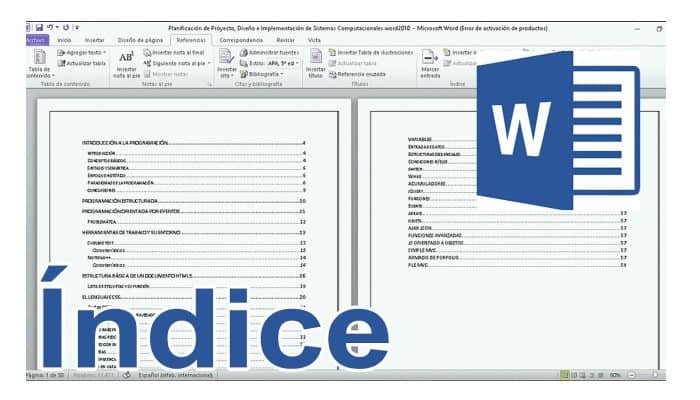
1. Creación automática de índices
La ventaja de utilizar Microsoft Word es que cuando creas un índice, este se actualiza tan pronto como le añades contenido al documento.
- Para crear un índice o tabla de contenidos en Word, es necesario que "introduzcas un título", un subtítulo y cualquier sub elemento del texto.
- "Selecciona" los subtítulos en orden de importancia. "Haz" lo mismo con los títulos de los capítulos también.
- Si no te gustan las opciones de fuente de los encabezados con formato, puedes cambiarlas haciendo "clic" con el botón derecho del ratón y "seleccionando" "Editar" para colorear el texto. Aparecerá una nueva ventana que te permitirá elegir el estilo que desees.
- "Introduce" el número de página. Busca "números de página" en el menú "Insertar" y elige el que mejor te convenga.
- Luego "dirígete" al menú "Diseño de la página", donde a la izquierda colocaras el "puntero", selecciona tu diseño favorito y finalmente "haz clic" en el botón "Ingresar puntero".
- Luego aparecerá una nueva ventana con una vista previa de la tabla y luego "haz clic" en "Aceptar". El resultado será un índice con una numeración perfectamente generada.
Creación manual de carpetas
Esta es otra forma de crear un índice. Para ello, coloca un punto de recuento en la regla cuando abra el documento.
- Si no ves la regla horizontal, cambia a la pestaña "Ver" y "marca" la casilla "Regla".
- Cuando aparezca la regla horizontal, "haz clic" en el número de página de cada parte del puntero para crear un punto de leyenda (unos 14 cm).
- "Haz doble clic" en el punto de la leyenda para que aparezca la ventana de la etiqueta.
- "Etiqueta".
- "Asegúrate" de que la orientación es correcta y luego selecciona dónde deseas que aparezca el procesador de texto entre cada entrada y el número de página. "Haz clic" en el botón Aceptar para volver al documento.
- Luego, "introduce" el nombre de la primera entrada (por ejemplo, aquí es Input) y pulse TAB. A continuación, "introduce" el número de página y pulsa Intro.
- "Repite" este paso para cada nuevo elemento que quiera crear (Libro de texto, Lugar, Fondo, Tema y Estructura). Aquí puedes seleccionar manualmente el índice de la producción.

Deja una respuesta